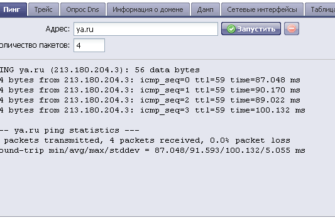Используйте свой телефон в качестве интернет-модема
Коммутируемая сеть Bluetooth, также называемая Bluetooth DUN, является средством беспроводной привязки вашего мобильного телефона к другому мобильному устройству, например ноутбуку, для доступа в Интернет. Соединение использует возможности данных вашего телефона для доставки интернета на другое устройство.
Использование Bluetooth для подключения компьютера к Интернету иногда является единственным вариантом – например, если вы не находитесь в домашней сети Wi-Fi, не можете найти поблизости бесплатный Wi-Fi, у вас нет плана мобильного телефона, который позволяет использовать телефон в качестве точки доступа или путешествовать и не имеет выделенной точки доступа к беспроводной сети.
Существует несколько способов беспроводного использования вашего мобильного телефона в качестве модема через Bluetooth. Например, вы можете создать персональную сеть Bluetooth (PAN) для доступа в Интернет. Или вы можете сначала подключить ваш мобильный телефон к ноутбуку, а затем использовать программное обеспечение для конкретного оператора, чтобы использовать ваш телефон в качестве модема. Bluetooth DUN, тем не менее, является «старым школьным» способом привязки с использованием коммутируемой сети.
Разрешение вашему ноутбуку использовать интернет вашего телефона через Bluetooth, часто называется Bluetooth-модемом. В настоящее время привязывание к сети чаще всего осуществляется с помощью встроенных в телефон точек доступа, которые создают сеть Wi-Fi, к которой ваш компьютер может подключиться для доступа в Интернет через сотовую связь телефона.
Инструкции Bluetooth DUN
-
Включите Bluetooth на своем телефоне или планшете.
Вариант включения Bluetooth обычно находится в меню Настройки , Подключения или Сеть вашего телефона. В этом меню Bluetooth выберите параметр, чтобы сделать устройство доступным для просмотра или видимым через Bluetooth.

-
На своем ноутбуке откройте настройки Bluetooth и выберите свой телефон из списка доступных устройств.
На MacBook или другом устройстве MacOS или iOS вы увидите что-то вроде этого:

В Windows используйте инструмент поиска в Панели управления , чтобы найти Bluetooth , чтобы найти настройки, соответствующие вашей версии Windows.

При появлении запроса с PIN-кодом на экране убедитесь, что ваш телефон показывает тот же PIN-код, а затем разрешите подключение на обоих устройствах. Если вас попросят ввести PIN-код, попробуйте 0000 или 1234 . Узнайте у производителя вашего телефона, не работают ли они.
Если ваш ноутбук не поддерживает Bluetooth, вы можете использовать USB-адаптер Bluetooth.
-
Как только ваш телефон подключится к вашему ноутбуку, найдите параметр удаленный доступ к сети , чтобы ваш ноутбук мог использовать интернет вашего телефона, а не просто подключаться к нему для аудио и т. Д.

В Windows вы сможете дважды щелкнуть или дважды нажать телефон (в окне Устройства и принтеры Панель управления ), чтобы открыть его настройки, а затем нажмите Подключиться рядом с опцией использования телефона для подключения к Интернету.
Ваше меню может отличаться, особенно если вы не используете Windows. Вместо этого вы можете найти параметр DUN в меню параметров Bluetooth .
В некоторых случаях вам также может понадобиться ввести имя пользователя, пароль и номер телефона или имя точки доступа (APN), предоставленные вашим провайдером или поставщиком услуг беспроводной связи. В случае сомнений обратитесь к поставщику услуг беспроводной связи или выполните поиск в Интернете параметров APN вашего оператора. Эти настройки также можно найти в международном списке настроек GPRS Mobile APN.